关于老板邮局前台登录后“邮件夹”的说明。(图文)
点击数:4437 更新时间:2014-05-30
注:本文使用“yourdomain.cn”举例演示,实际操作过程请自行替换为您自己的域名。
1.打开 http://mail.yourdomain.cn 出现如【图1】所示页面:
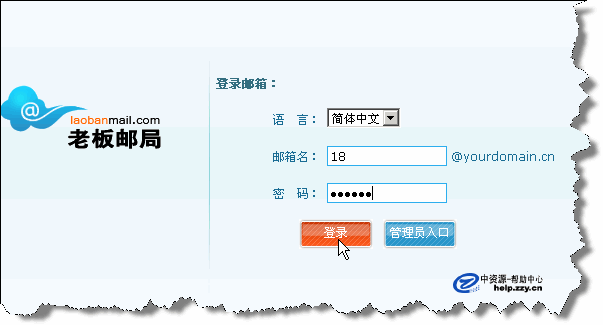
【图1】
2.登录后出现如【图2】所示页面:
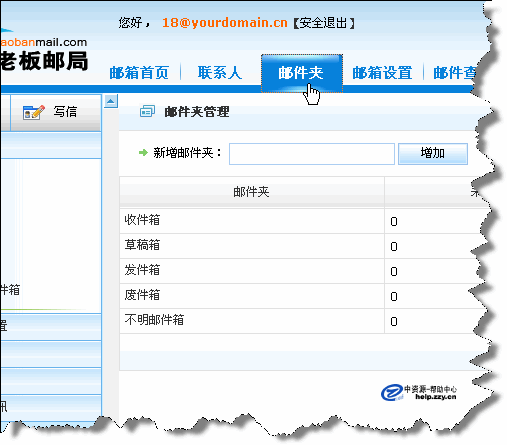
【图2】
3.点击如上图2中的“邮件夹”可进入如【图3】所示的“邮件夹管理”页面:

【图3】
4.在如上图3页面中 可以增加新的邮件夹,就是可对现有邮件进行分类。在“新增邮件夹”处输入需要新建的邮件夹名称(如“重要邮件夹”)后点旁边的“增加”按钮 即可看到如【图4】的提示页面:
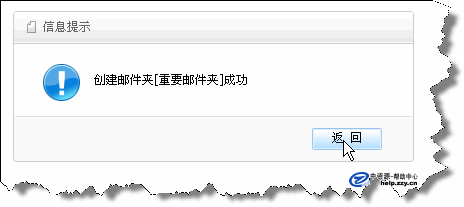
【图4】
5.点击如上图4中的“返回”按钮 进入如【图5】所示页面 就可看到我们刚才所增加的“重要邮件夹”已经位列其中了:
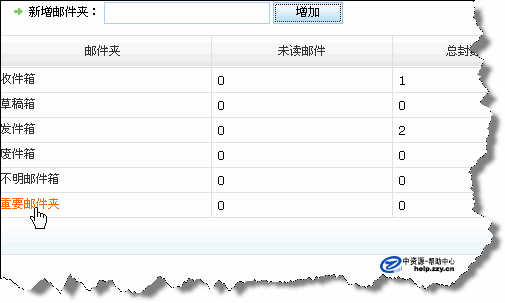
【图5】
6.点击如【图6】所示在所新建的邮件夹后面的“操作”项目中的“[改名]”链接(这些操作只针对自己创建的邮件夹,对于系统原有的如“收件箱”、“草稿箱”等邮件夹是不允许用户进行操作的)
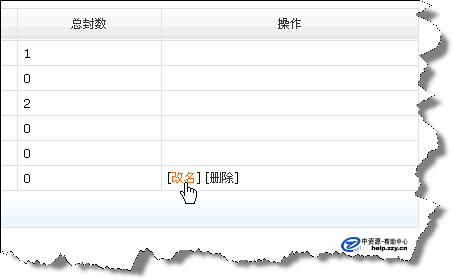
【图6】
7.点击如上图6中的“[改名]”链接后进入 如【图7】所示的“修改邮件夹”的页面:

【图7】
8.在如上图7中的“邮件夹名”处输入需要改成的邮件夹名字后点“确定”可进入如【图8】的信息提示页面:
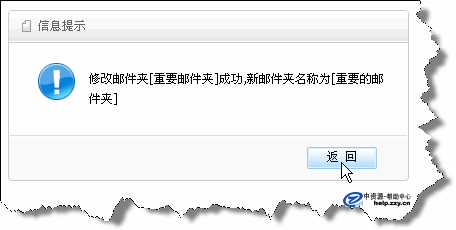
【图8】
9.点击如【图9】中在邮件夹后面“操作”项目里的“[删除]”链接可将此自定义邮件夹删除:
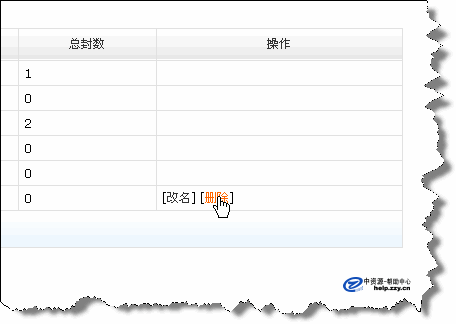
【图9】
10.这里请注意:如果此邮件夹中存在邮件 那么您删除此邮件夹后里面的邮件将会同时被 永久删除!请谨慎确认后再行操作!
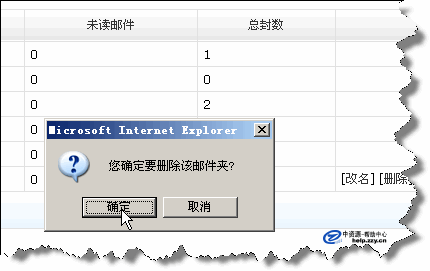
【图10】
11.如上图10中如果您确认要删除 那么点击确定后 可进入如【图11】所示信息提示页面:
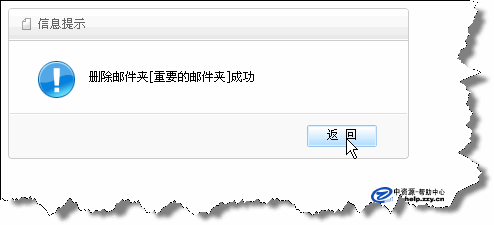
【图11】
至此邮件夹的说明就介绍到这里。
- 下一篇文章:如何批量增加老板邮局下的邮箱帐户?(图文)